Jak na to téma Android Oreo zařízení s substrátem a Andromedou

Android 8.0, láskyplně a oficiálně známý jako "Oreo", mění mnoho věcí v mobilním operačním systému Google . Nejpozoruhodnější je však přepnutí z obecné tmavé motivy do rozhraní na oslepení bílé v nabídce Rychlé nastavení na oznamovací liště. Pokud jste unavení z pohledu všech těch plně osvětlených pixelů v telefonu, existuje způsob, jak vytvořit rozhraní s některými novými nástroji - není nutný žádný root.
Krok 1: Nainstalujte ADB, Substratum a Andromeda
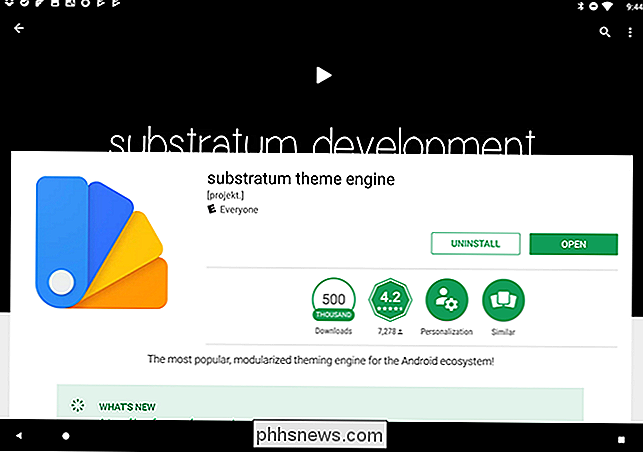
To ovšem neznamená, že je to jedna záležitost. Budete se muset ujistit, že telefon používá systém Android 8.0 Oreo a budete potřebovat ovladač pro váš telefon nainstalovaný v počítači, jak je popsáno v této příručce (nepotřebujete úplnou instalaci ADB, s ADB pečené). Budete také chtít povolit vývojářský režim a ladění USB, jak je popsáno v této příručce.
Nyní přejděte do Obchodu Play a stáhněte motor motoru Substratum a doplněk Andromeda. Díky těmto aplikacím budete moci po krátkém přehazování s ADB v počítači použít témata pro zařízení s Androidem Android bez root. Všimněte si, že druhá aplikace stojí $ 1,99.
Druhý krok: Aktivujte Andromeda na vašem PC
Andromeda musí být aktivována z programu ADB na vašem počítači, což vyžaduje další program a malou práci. Přejděte na tento odkaz na fóru vývojářů XDA a stáhněte si skript Andromeda pro váš operační systém - Windows, MacOS nebo Linux. Dekomprimujte ji a vložte jej na bezpečné místo.
Nyní připojte zařízení k počítači pomocí kabelu USB. Otevřete adresář Andromeda, Shift + Klikněte pravým tlačítkem myši na prázdnou oblast a zvolte "Otevřít okno PowerShell Here". Spusťte příkazadb devicea zkontrolujte, zda jsou připojené telefony nebo tablety Android; pokud vrátí jeden výsledek, jako níže, máte dobré jít. Pokud tomu tak není, přejděte zpět do naší příručky pro nastavení ADB a ujistěte se, že je vše správně nastavené.
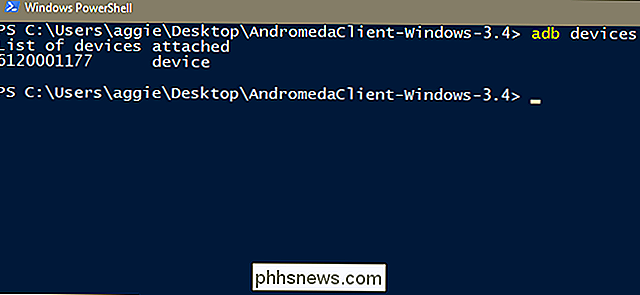
Jakmile jste potvrdili, že je telefon rozpoznatelný, spusťte soubor, který jste stáhli z XDA. V systému Windows poklepejte na soubor "start_andromeda.bat". Na macOS poklepejte na AndromedaClient a pak klikněte na "OK". V Linuxu spusťte /.start_andromeda.sh.
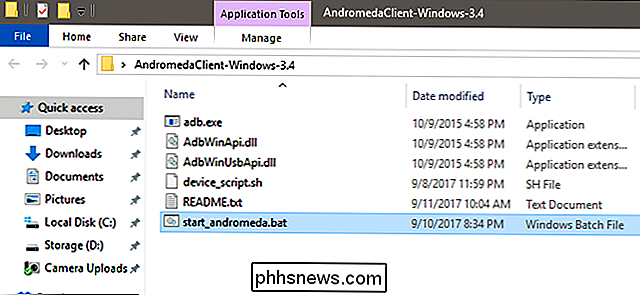
Script bude spouštět a aktivovat Andromeda na vašem telefonu a tablet-Substratum by se měl spustit na obrazovce. Jednoduše postupujte podle pokynů na obrazovce pro spuštění aplikace poprvé. Pokud máte potíže, zkontrolujte ovladač rozhraní ADB v počítači; je to odlišné od standardního ovladače pro přístup k souborům na vašem zařízení Android, což je něco, co často vybíjí nové uživatele.
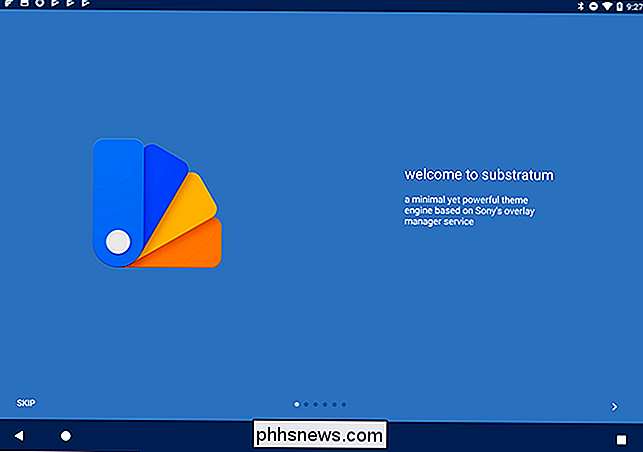
Krok třetí: Vyberte téma
Kombinace substrátu a Andromedy vám umožní použít velké množství témat Android. Dnes budeme používat jednoduché téma, které se zbaví toho falešného upozornění na bílé barvě, založené na starší, tmavší verzi Androidu, Nougat.
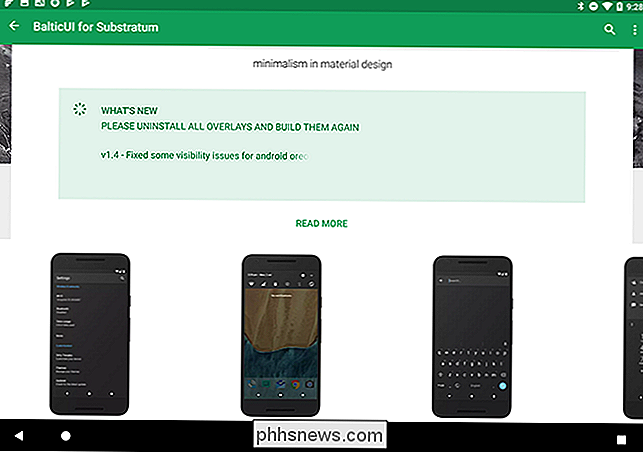
Našel jsem volné téma, které se mi opravdu líbí BalticUI, který jsi lze stáhnout z obchodu Play. Existuje však několik desítek a desítek podstránek v Obchodě Play, a to jak zdarma, tak i placených, takže po skončení této příručky je neváhejte a podívejte se na ně: prostě vyhledejte téma "Substrát".
Krok čtyři: Použijte téma pro Android
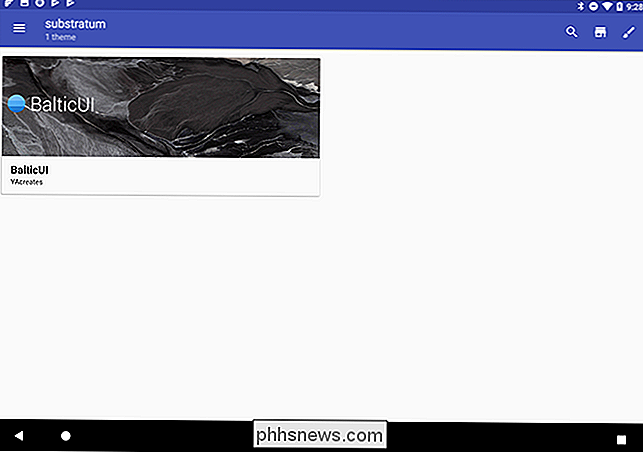
Jakmile nainstalujete své téma z Obchodu Play, otevřete aplikaci Podstrom. Téma bude k dispozici v hlavní nabídce. Klepnutím na téma jej otevřete. Všimněte si, že může existovat několik možností pro různé části motivu, včetně prvků uživatelského rozhraní, ikon a podobně. Chcete-li jednoduše aplikovat vše, klepněte na volbu "Vybrat pro přepnutí všech překryvů."
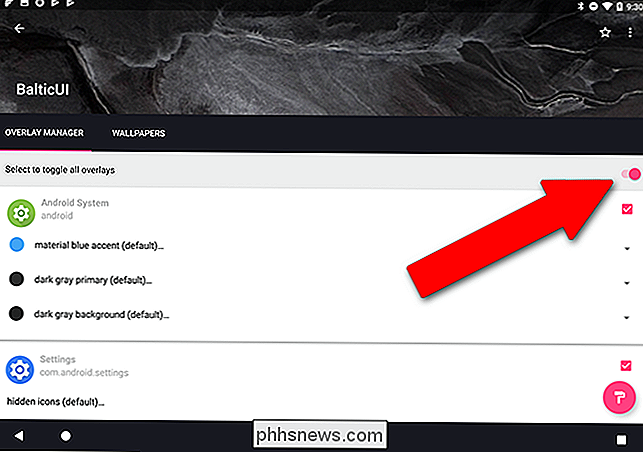
Pokud jste připraveni použít motiv, klepněte na ikonu růžového malířka v pravém dolním rohu obrazovky. Klepněte na tlačítko "Vytvořit a aktivovat". Obrazovka na chvíli zhasne, protože prvky motivu jsou aplikovány na vaše zařízení.
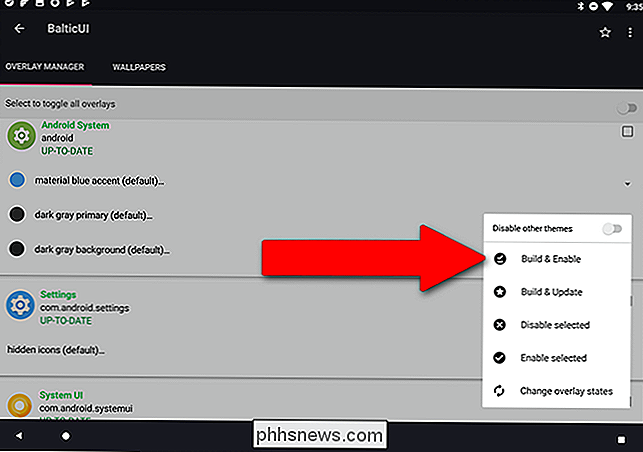
Po dokončení je vše nastaveno! Zde je snímek obrazovky aplikace Pixel C, která spouští téma BalticUI s nabídkou tmavých upozornění
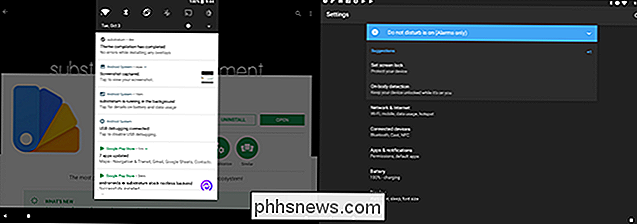
Pokud se cítíte kreativní, vyzkoušejte různé motivy a různé možnosti v nich. Aktivní motivy můžete kdykoli odstranit výběrem volby "Přepnout všechny překryvy" v motivu, klepnutím na ikonu válečku a potom na možnost "Zakázat vybrané". Vaše rozhraní se vrátí zpět na výchozí nastavení pro systém Android.

Pojďme prach ze starého Pi a overclock to lépe zvládnout novější a náročnější aplikace. Proč Overlock Pi? SOUVISEJÍCÍ: Jak se obrátit Malina Pi do levné Plex Player s RasPlex Platforma Pi se v průběhu let vyvinula poměrně rychle a počáteční modely jsou v zube poněkud dlouhé v porovnání s jejich potomstvy.

Zablokování detekce pohybu na hlídce Nest Guard
Ve výchozím nastavení se Nest Guard (který funguje jako hlavní klávesnice systému Nest Secure Security) zdvojnásobí jako snímač pohybu a bude znít poplach, pokud detekuje pohyb. Pokud byste ale radši nechali fungovat jako klávesnice a nic jiného, je zde jak deaktivovat detekci pohybu. Chcete-li to provést, otevřete aplikaci Nest a klepněte na ikonu ozubeného kola v pravém horním rohu roh obrazovky V dolní části vyberte "Zabezpečení".



